
Mac에서 Spotlight로 검색하기
Spotlight는 Mac에 있는 항목을 찾거나 모든 유형의 정보(웹, 지도, iTunes 등에서 가져온 소스)를 보여주거나 변환, 계산 및 정의를 사용할 수도 있습니다.
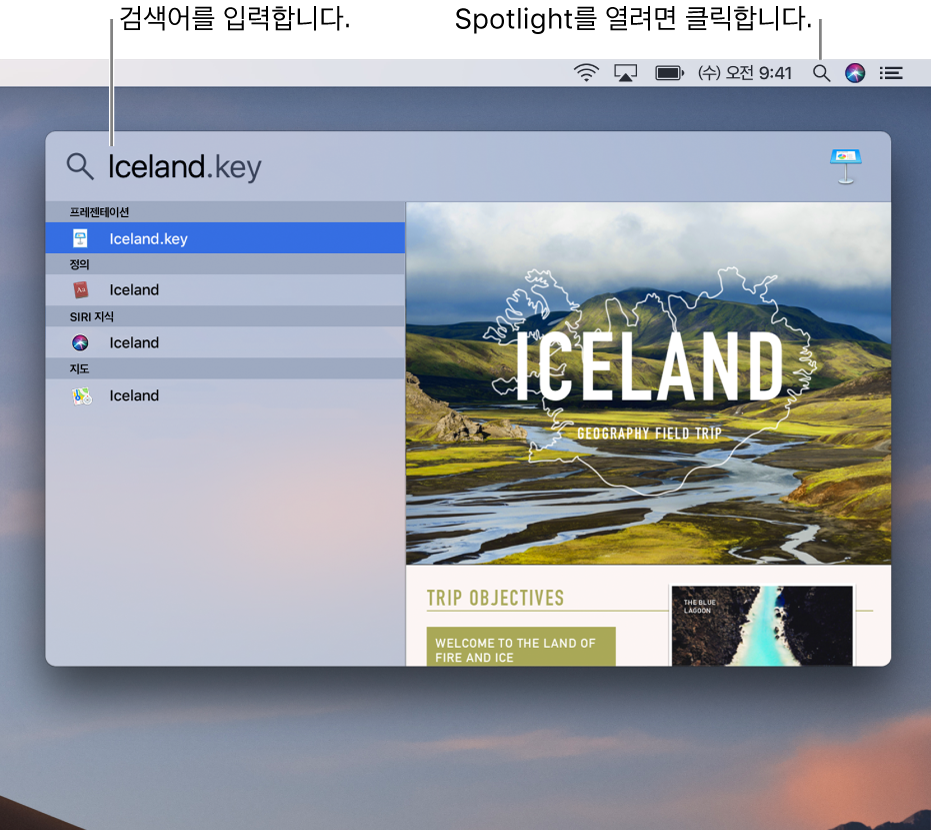
팁: 데스크탑 어디로도 Spotlight 윈도우를 드래그하여 크게 만들 수 있습니다.
항목 검색하기
Mac의 메뉴 막대 오른쪽 상단에서 Spotlight 아이콘
 을 클릭하거나 Command-스페이스바를 누르십시오.
을 클릭하거나 Command-스페이스바를 누르십시오.Spotlight를 처음 사용하는 경우, Spotlight 윈도우에 설명이 표시되며 검색 필드에서 Spotlight 검색이 표시됩니다.
검색 필드에 찾을 항목을 입력하십시오. 입력과 동시에 결과가 나타납니다.
검색할 항목을 입력하여 음성으로 검색하는 것과 동일한 방식으로 Mac에서 파일을 찾을 수 있습니다. 예를 들어 ‘제주도 사진’ 또는 ‘진석이가 보낸 이메일’이라고 입력하여 검색할 수 있습니다.
Spotlight 제안을 사용하여 웹, iTunes Store, App Store 및 Apple Books에서 항목을 찾을 수 있습니다. 예를 들어, 날씨, 스포츠, 웹 사이트, 주식, 항공편 상태, 유명인사, 음악, 영화, 책 등을 검색할 수 있습니다.
Siri에게 요청하기. 다음과 같이 말해 보십시오. “오늘 날씨가 어때?” 또는 “진수가 보낸 이메일 보여줘” Siri에 관하여 더 알아보기
검색 결과 보기 및 사용하기
항목 열기: 왼쪽의 결과 목록에서 항목을 이중 클릭하십시오. 또는 항목을 선택한 다음, Return 키를 누르십시오.
미리보기 사용하기: 오른쪽의 미리보기에서 항목 또는 링크를 클릭합니다. 예를 들어, iTunes 재생목록에서 노래를 들으려면 노래 옆의 재생 버튼을 클릭합니다.
Mac에서 파일 위치 보기: 검색 목록에서 파일을 선택한 다음 Command 키를 길게 누르면 미리보기 하단에 파일의 위치가 표시됩니다.
항목 복사하기: 결과 목록에서 데스크탑 또는 Finder 윈도우로 파일을 드래그합니다.
앱에서 최근 사용된 파일 보기: 앱의 이름을 입력합니다(앱을 열지 않으려면 Return 키를 누르지 마십시오.). 파일을 열려면 미리보기에서 이중 클릭합니다.
항목에 대한 데스크탑 단축키 만들기: 결과 목록에서 데스크탑으로 항목을 드래그합니다. 데스크탑에서 클릭하면 Safari와 같은 적절한 앱에서 해당 항목을 엽니다.
Finder에서 Mac의 모든 결과 보기: 결과 목록 하단으로 아래로 스크롤한 다음 Finder에서 모두 보기를 이중 클릭하십시오. Finder에서 결과 범위를 좁힐 수 있습니다.
변환, 계산 및 정의하기
통화 변환하기: 다른 공통 통화에서 동등한 값을 표시하는 금액을 입력합니다. 예를 들어 $100, £100 또는 ¥100을 입력합니다. 예를 들어 ‘달러로 300크로네’라고 입력하십시오.
온도 변환하기: 98.8F 또는 32C와 같은 온도를 입력합니다. 또는 ‘화씨로 340k’와 같이 입력합니다.
단위 변환하기: 25lb, 54 야드 또는 23스톤과 같은 단위를 입력합니다. 또는 ‘32피트를 미터로’와 같이 입력합니다.
계산 결과 얻기: 956*23.94와 같이 수학적 표현을 입력합니다.
정의 얻기: 단어나 문구를 입력한 다음 정의 섹션의 결과를 클릭하십시오.
Siri에게 요청하기. 다음과 같이 말해 보십시오. “1인치가 몇 센티미터야?” 또는 “도담도담의 정의가 뭐야?” Siri에 관하여 더 알아보기
Spotlight 제안이 활성화된 경우 Mail, 메시지 및 메모와 같은 일부 앱은 아티스트 이름, 장소 또는 영화 제목과 같은 항목을 개요로 보여주거나 추가 정보를 볼 수 있다는 힌트인 링크로 표시합니다. 찾아보기 윈도우에서 추가 정보를 보려면 화살표 또는 링크를 클릭하십시오. (사용자의 메시지, 이메일 및 기타 콘텐츠는 Apple로 전송되지 않으며, 찾아보기 힌트로 확인된 항목 및 관련 사용 데이터만 전송될 수 있습니다).
특정 폴더, 디스크 또는 정보 유형(이메일이나 메시지와 같은)을 Spotlight 검색에서 제외하도록 할 수 있습니다. Spotlight가 웹의 결과를 포함하지 않고 Mac의 콘텐츠만 검색하도록 하려면, Spotlight 제안을 끄십시오. Spotlight 환경설정 변경하기를 참조하십시오.